Aktualisiert December 2025 : Beenden Sie diese Fehlermeldungen und beschleunigen Sie Ihr Computersystem mit unserem Optimierungstool. Laden Sie es über diesen Link hier herunter.
- Laden Sie das Reparaturprogramm hier herunter und installieren Sie es.
- Lassen Sie es Ihren Computer scannen.
- Das Tool wird dann Ihren Computer reparieren.
In Windows 10 wird der Standard-Scrollwert für das Mausrad automatisch auf 3 gesetzt, wenn Sie die Geschwindigkeit des Mausscrollens erhöhen oder verfeinern möchten, um es Ihnen leichter zu machen, sollten Sie es so konfigurieren, wie es Ihnen gefällt. Lassen Sie uns sehen, wie Sie die Scrollgeschwindigkeit der Maus in Windows 10 ändern können.
Wir empfehlen die Verwendung dieses Tools bei verschiedenen PC-Problemen.
Dieses Tool behebt häufige Computerfehler, schützt Sie vor Dateiverlust, Malware, Hardwareausfällen und optimiert Ihren PC für maximale Leistung. Beheben Sie PC-Probleme schnell und verhindern Sie, dass andere mit dieser Software arbeiten:
- Download dieses PC-Reparatur-Tool .
- Klicken Sie auf Scan starten, um Windows-Probleme zu finden, die PC-Probleme verursachen könnten.
- Klicken Sie auf Alle reparieren, um alle Probleme zu beheben.
Viele erweiterte Mäuse und Touchpads verfügen über spezialisierte Treiber mit vielen zusätzlichen Optionen, die auf separaten Registerkarten im Fenster Mauseigenschaften angezeigt werden. Um diese Einstellungen zu konfigurieren, müssen Sie das Benutzerhandbuch Ihrer Hardware beachten. Die anderen Grundfunktionen Ihrer Maus können Sie über die App Einstellungen konfigurieren.
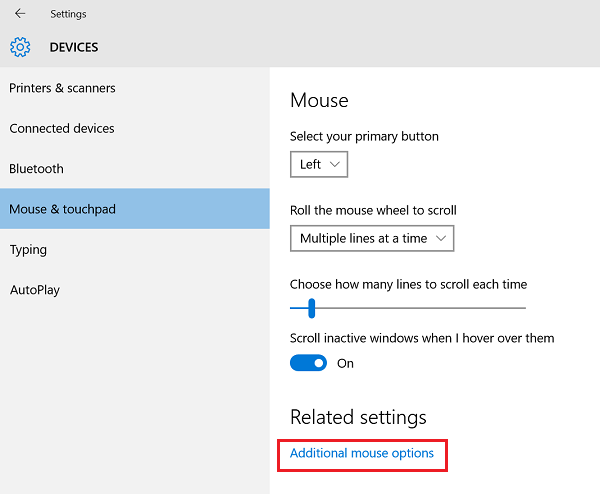
Klicken Sie zuerst auf das Startmenü, indem Sie auf die Schaltfläche Start in der linken unteren Ecke des Bildschirms klicken.
Klicken Sie anschließend auf Einstellungen, um die App zu öffnen. Wenn die Settings App erscheint, klicken Sie auf Devices.
Wählen Sie Maus & Touchpad aus dem Menü auf der linken Seite, um den Mauskonfigurationsbildschirm zu öffnen.
Sie sollten einen Schieberegler sehen. Sie können damit einstellen, wie viele Zeilen das Scrollrad bei jedem Scrollen überspringen soll. Halten Sie einfach den Schieberegler gedrückt und ziehen Sie ihn auf die gewünschte Zahl.
Standardmäßig ist der Wert des Schiebers bereits auf 3 eingestellt. Bei Bedarf können Sie die Feinabstimmung vornehmen, um bei jeder Empfindlichkeit zwischen 1 und 100 zu reagieren. Wenn Sie einen beliebigen Wert für die Empfindlichkeit Ihres Scrollrades eingeben möchten, öffnen Sie den Link am unteren Rand der Seite, der Zusätzliche Mausoptionen lautet.
Wenn der Mausdialog erscheint, wählen Sie die Registerkarte Wheel neben den Zeigeroptionen im Fenster Mauseigenschaften.
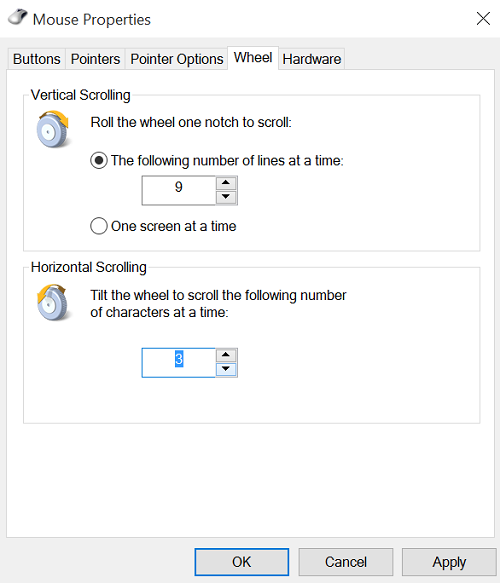
Geben Sie in das angezeigte Feld den gewünschten Wert für die Empfindlichkeit des Scrollrads ein. Im gleichen Feld finden Sie die Option, Ihr Scrollrad mit der Funktion Eine Seite nach der anderen zu verknüpfen.
Read: Solltest du Enhance Pointer Precision in Windows deaktivieren?
Bei jedem Scrollen, das Sie durchführen, überspringt das Rad eine ganze Seite des Inhalts auf einmal, anstatt sie Zeile für Zeile zu durchlaufen. Dasselbe kann auch verwendet werden, um die Einstellungen für das so genannte horizontale Scrollen anzupassen.
EMPFOHLEN: Klicken Sie hier, um Windows-Fehler zu beheben und die Systemleistung zu optimieren
